Todo lo Que Debes Saber Sobre iOS 14.5
Nov 25, 2024 • Filed to: Soluciones de Reparación Móvil • Soluciones probadas
Internet vuelve a ser un foco de atención con las noticias de Apple. Esta vez es iOS 14.5 el que está siendo noticia por un miedo muy especial que cambia las cosas para todos nosotros: App Tracking Transparency. Si sigues cualquier noticia relacionada con la tecnología, es más que probable que hayas oído hablar de la App Tracking Transparency o ATT, como se denomina. Aunque afecta a todas las aplicaciones que tenemos en nuestros móviles, las principales son los sospechosos habituales que conocemos y de los que parece que no podemos deshacernos: Facebook, Instagram y WhatsApp. Entonces, ¿qué es App Tracking Transparency y por qué ha causado tanto furor en la tecnológia?
- App Tracking Transparency en Apple iOS 14.5/ iPadOS 14.5
- ¿Cómo funciona la App Tracking Transparency?
- ¿Cómo conseguir que la App Tracking Transparency funcione en mi dispositivo?
- ¿Cómo instalar iOS 14.5 en mi iPhone y iPad?
- ¿Qué hacer cuando algo va mal durante la actualización a iOS 14.5?
- Solucionar los problemas de actualización de iOS con Dr.Fone - Reparación del sistema
- Otras características notables en iOS 14.5
App Tracking Transparency en Apple iOS 14.5/ iPadOS 14.5
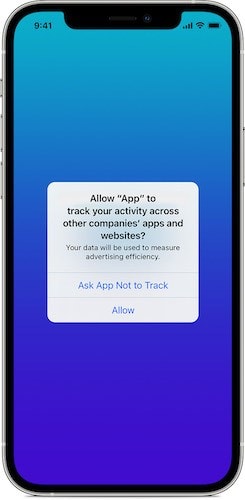
En pocas palabras, lo que hace App Tracking Transparency es permitir que el usuario decida si quiere que una aplicación rastree sus actividades en línea. Hay un simple aviso que ves y decides si quieres permitir el seguimiento o si quieres pedirle a la aplicación que no lo haga.
Esta simple característica tiene repercusiones que cambian el juego para la industria de la publicidad, en particular para Facebook, cuyo modelo de negocio se basa en la publicidad y que es posible gracias al seguimiento meticuloso de los usuarios tanto en las plataformas de Facebook (aplicaciones, sitios web) como en cualquier otro lugar (otras aplicaciones, otros sitios web) en el que Facebook tenga puestos sus ganchos. Traducción realizada con la versión gratuita del traductor www.DeepL.com/Translator Facebook incluso utiliza el historial de navegación web de tu dispositivo para mantener un perfil de tus intereses (para venderte a los anunciantes que buscan comercializar sus productos y servicios a personas con intereses similares a los tuyos en este caso).
¿Alguna vez has utilizado un motor de búsqueda popular como Google para buscar reseñas de ese horno microondas al que le has echado el ojo durante un tiempo, y te has quedado perplejo al ver cómo la aplicación y el mercado de Facebook parecen estar ahora inundados de hornos microondas? ¿Has buscado un alojamiento de alquiler y has encontrado lo mismo en tu aplicación de Facebook, casi al instante? Así es como se hace: Rastreando tus actividades y dirigiéndote a la publicidad.
Tú eres el producto que está a la venta.
Ahora bien, hay formas de minimizar tu huella digital disponible para ser rastreada, y llegaremos a las buenas prácticas más adelante. De momento, volvamos a iOS 14.5, a su característica principal y a qué más aporta antes de dar finalmente el relevo a iOS 15 en la Conferencia Mundial de Desarrolladores (WWDC) que está a la vuelta de la esquina
¿Cómo funciona la App Tracking Transparency?
Después de meses de espera, dando tiempo a los desarrolladores para que incorporen los cambios que necesitan hacer en sus aplicaciones antes de que el cumplimiento sea obligatorio, App Tracking Transparency está ahora activado por defecto en iOS 14.5.
A partir de ahora, todas las aplicaciones que te rastreen y que hayan sido actualizadas con el código tendrán que mostrar un aviso en el primer lanzamiento, solicitando tu consentimiento para ser rastreado. Puedes permitir o rechazar que te rastreen. Es así de sencillo.
Si más adelante cambias de opinión, puedes volver a configurar la opción en Ajustes > Privacidad > Rastreo y activar o desactivar el seguimiento de todas las aplicaciones que te rastrean.
¿Cómo conseguir que la App Tracking Transparency funcione en mi dispositivo?
No necesitas hacer nada para que App Tracking Trasparency de aplicaciones funcione en tu dispositivo. Lo único que tienes que hacer es actualizar tu dispositivo a iOS 14.5 y la función está activada por defecto, configurada para que las aplicaciones pidan tu consentimiento. Entonces, cuando las aplicaciones se actualicen con el último SDK de iOS, necesariamente te mostrarán un aviso pidiendo el consentimiento para rastrearte en otras aplicaciones y sitios web, si es que lo hacen.
¿Cómo instalar iOS 14.5 en mi iPhone y iPad?
Hay dos maneras de conseguir el último iOS para tu iPhone y iPad. Está el método OTA que es la abreviatura de over-the-air, y está el otro método que implica iTunes o macOS Finder. Ambos métodos tienen ventajas y desventajas.
Instalación Mediante el Método Over-The-Air (OTA)
Este método utiliza el mecanismo de actualización delta para actualizar iOS en el iPhone en el propio iPhone. Descarga sólo los archivos necesarios que requieren actualización y actualiza el iOS a la última.
Paso 1: Inicia la App de Ajustes en el iPhone o el iPad.
Paso 2: Desplázate hasta General y pulsa sobre él.
Paso 3: Pulsa la segunda opción titulada Actualización de software.
Paso 4: Tu dispositivo hablará ahora con Apple para saber si hay una actualización disponible. En caso afirmativo, el programa te dirá que hay una actualización disponible y te dará la opción de descargarla. Antes de la descarga, debes estar en una conexión Wi-Fi, y para instalar la actualización, tu dispositivo debe estar conectado.
Paso 5: Después de descargar y preparar la actualización, puedes pulsar la opción Instalar ahora y tu dispositivo verificará la actualización y se reiniciará para instalar la actualización.
Ventajas y DesventajasEste es, de lejos, el método más rápido para actualizar iOS y iPadOS en tus dispositivos. Lo único que necesitas es una conexión Wi-Fi y que tu dispositivo esté conectado. Por lo tanto, si no tienes una computadora de escritorio contigo (el iPad es un gran reemplazo en la mayoría de los aspectos, independientemente de lo que Apple te diga en contra), puedes actualizar tu dispositivo a la última versión de iOS y iPadOS sin ningún problema.
Este método tiene algunas desventajas. La primera es que, dado que este método sólo descarga los archivos necesarios, a veces se producen problemas con los archivos ya existentes o, si falta algo, el dispositivo puede quedar bloqueado. Hay una razón por la que tenemos instaladores completos y actualizaciones combinadas junto con las actualizaciones delta. En general, se recomienda no instalar OTA de versiones tan importantes como iOS 14.5. Esto no es nada en contra de la OTA, pero es para su beneficio, para minimizar los casos de cualquier cosa que va mal durante la actualización, dejándote con un dispositivo bricked.
Instalación Mediante un Archivo IPSW en Finder de macOS o en iTunes
La instalación mediante el archivo de firmware completo (IPSW) requiere una computadora de escritorio. En Windows, tienes que usar iTunes, y en Mac, puedes usar iTunes en macOS 10.15 y versiones anteriores o Finder en macOS Big Sur 11 y versiones posteriores. Apple ha hecho que el proceso sea similar a pesar de usar diferentes aplicaciones (Finder o iTunes) y eso es algo bueno.
Paso 1: Conecta tu dispositivo a la computadora e inicia iTunes o Finder
Paso 2: Haz clic en tu dispositivo en la barra lateral
Paso 3: Haz clic en el botón titulado Comprobar la actualización. Si hay una actualización disponible, se mostrará. A continuación, puedes proceder y hacer clic en Actualizar.
Paso 4: Cuando procedas, el firmware se descargará y tu dispositivo se actualizará a la última versión de iOS o iPadOS. Se te pedirá que introduzcas el código de acceso en tu dispositivo, si estás usando uno, antes de que se actualice el firmware.
Ventajas y Desventajas
Hay más ventajas que desventajas en este método para actualizar el firmware de tus dispositivos. Dado que se utiliza el archivo de instalación completo, hay pocas posibilidades de que se produzcan errores durante la actualización que den lugar a dispositivos bloqueados, que no respondan o que se queden atascados. Sin embargo, el archivo de instalación completo suele ser ahora de casi 5 GB, más o menos, según el dispositivo y el modelo. Se trata de una gran descarga si tienes una conexión con contador y/o lenta. Además, necesitas una computadora de escritorio o una laptop para esto. Es totalmente posible que no tengas uno si no lo necesitas, por lo que no puedes utilizar este método para actualizar el firmware de tu iPhone o iPad sin uno.
¿Qué hacer cuando algo va mal durante la actualización a iOS 14.5?
Con todas las comprobaciones y verificaciones que Apple incorporó en el proceso de actualización, tanto en el método OTA como en el de instalación completa del firmware, siguen apareciendo errores, con mucha más frecuencia de la que cualquiera podría apreciar. Tus dispositivos pueden aparentemente actualizarse correctamente y al reiniciar, quedarse atascados en el logo de Apple. O mostrar una pantalla blanca de la muerte, por ejemplo. Ni iTunes ni el Finder de macOS están diseñados o equipados para ayudarte en este escenario. ¿Qué es lo que haces? ¿Cómo solucionar los problemas de actualización de iOS después de actualizar a iOS 14.5?
Solucionar Problemas de Actualización de iOS con Dr.Fone - Reparación del Sistema

Dr.Fone - Reparación del Sistema
Arreglar el iPhone Atascado en el Logo de Apple Sin Pérdida de Datos.
- Sólo devuelve tu iOS a la normalidad, sin pérdida de datos en absoluto.
- Repara varios problemas del sistema iOS, atascado en el modo de recuperación, logo de Apple en blanco, pantalla negra, bucle en el arranque, etc.
- Corrige otros errores del iPhone y de iTunes, como Error de iTunes 4013, error 14, Error de iTunes 27, Error de iTunes 9, y más.
- Funciona para todos los modelos de iPhone (iPhone XS/XR incluido), iPad y iPod touch.
- Totalmente compatible con la versión más reciente de iOS.

Dr.Fone es un nombre que tal vez hayas escuchado antes, se trata de una completa suite de aplicaciones que puedes comprar y utilizar para una infinidad de funciones. Dr.Fone - Reparación del Sistema es una aplicación para dispositivos iOS.
Capacidades
La suite Dr.Fone puede ayudarte a solucionar los problemas más comunes de iOS para los que quizá hayas tenido que visitar la Apple Store o navegar por Internet. Esto incluye, pero no se limita a, problemas como que el dispositivo esté atascado en un bucle de arranque, que el iPhone no salga del modo de recuperación, que el iPhone no salga del modo DFU, que el iPhone se congele, etc.
¿Cómo Solucionar los Problemas de Actualización de iOS usando Dr.Fone para una Experiencia de Actualización sin Preocupaciones?
Todos hemos escuchado historias o hemos experimentado personalmente el horror que nos asalta cuando actualizamos nuestro dispositivo iOS y no va tan bien como pensábamos. ¿Qué tal si aceptamos la ayuda de los expertos desde la comodidad de nuestro hogar y, por una vez, disfrutamos de un proceso de actualización de iOS sin preocupaciones?
Paso 1: Obtén Dr.Fone - Reparación del Sistema aquí: https://drfone.wondershare.es/ios-system-recovery.html
Paso 2: Inicia la aplicación y admira la interfaz sencilla e intuitiva. Cuando hayas terminado, haz clic en Reparación del Sistema para entrar en ese módulo.

Paso 3: Conecta tu móvil al computador con el cable de datos. Cuando Dr.Fone termine de detectar tu dispositivo, te presentará dos opciones a elegir: Modo Estándar o Modo Avanzado. Elige el modo estándar.

La diferencia entre estos dos modos es que el modo avanzado resolverá más problemas y borrará los datos del dispositivo en el proceso, mientras que el modo estándar resolverá menos problemas y no borrará los datos del dispositivo.
Esto no quiere decir que uno sea mejor que el otro o que uno sea más completo que el otro; es simplemente una cuestión de preferencia, y se recomienda que el Modo Estándar sea donde empiece tu viaje para ahorrar tiempo. Pero, si quieres borrar los datos de tu dispositivo para resolver algunos problemas y sabes lo que quieres, el Modo Avanzado fue creado justo para ti.

Paso 4: El modelo de tu dispositivo se detectará automáticamente y se mostrará una lista de versiones de iOS que puedes instalar en el dispositivo. Elige la versión que deseas (iOS 14.5) y haz clic en Iniciar.
Dr.Fone descargará el IPSW por ti automáticamente. Se trata de una descarga media de más de 4 GB, así que asegúrate de tener una conexión Wi-Fi o, como mínimo, una conexión sin contador para no incurrir en gastos de datos.
De forma inteligente, Dr.Fone proporciona una opción para descargar el sistema operativo manualmente, en caso de que la descarga automática falle por alguna razón.
Una vez realizada la descarga con éxito, el programa verificará la descarga del firmware y, una vez hecho esto, se te devolverá el control para que continúes.

Paso 5: Haz clic en Reparar ahora para solucionar los problemas de tu dispositivo tras una actualización fallida a iOS 14.5.
Dr.Fone - Reparación del Sistema es una herramienta sencilla e intuitiva para arreglar tus dispositivos iOS sin la molestia de usar y averiguar cómo funciona iTunes en Windows. Es una herramienta completa en su arsenal para cuando las cosas van mal con tu dispositivo, y puedes solucionar los problemas más comunes con una entrada mínima fácilmente con este programa.
Este programa funciona tanto en computadoras con Windows como con macOS, lo que lo convierte en un regalo del cielo para todos los usuarios del mundo. Con Dr.Fone - Reparación de Sistemas, tendrán un compañero para cuando necesiten ayuda. ¿Actualización errónea? Dr.Fone te lo dirá y te guiará para que lo hagas bien. ¿El móvil no arranca o se atasca en el arranque? Dr.Fone diagnosticará y te ayudará a arrancar el móvil (correctamente) de nuevo. ¿Se ha quedado el móvil en modo DFU de alguna manera? No es necesario conocer la combinación correcta para tu modelo de móvil, simplemente conéctate a Dr.Fone y arréglalo.
Entiendes la idea; Dr.Fone - Reparación del Sistema es la herramienta que necesitas tener en tu cinturón de herramientas digitales, por así decirlo.
Otras características notables en iOS 14.5
Aparte de la famosa App Tracking Transparency, ¿qué más hay de nuevo y emocionante en iOS 14.5? Esta es una lista de las nuevas características que obtendrás cuando actualices tu dispositivo a iOS 14.5:
Desbloquear con Apple Watch
Esta es otra característica destacada de iOS 14.5 que resuelve un problema completamente imprevisto. Dada la pandemia y con personas usando máscaras todo el tiempo, Face ID no podía funcionar tan bien y las personas habían comenzado a extrañar el antiguo Touch ID por comodidad. Apple ya intentó resolver este problema anteriormente mediante una actualización que aceleraba el proceso de desbloqueo mientras se usaban máscaras, pero iOS 14.5 ha proporcionado una forma completamente nueva de desbloquear el iPhone, usando un Apple Watch emparejado.
Soporte para AirTags
Apple también introdujo AirTags recientemente, y iOS 14.5 es compatible con AirTags. Para utilizar AirTags, tu iPhone deberá tener iOS 14.5 o posterior.
Mejores mapas de Apple gracias al crowdsourcing
Apple ha introducido la notificación de accidentes, controles de velocidad y peligros en Apple Maps en iOS 14.5. Los usuarios pueden utilizar un nuevo botón de denuncia para informar de un control de velocidad, un accidente o cualquier otro peligro en un lugar de Apple Maps.
Nuevos caracteres Emoji
¿A quién no le gustan las nuevas formas de expresarse? Apple ha traído algunos nuevos caracteres emoji en iOS 14.5 para que los utilices.
Servicio de streaming de música preferido
Ahora puedes configurar tu servicio de streaming de música preferido para que Siri lo utilice cuando le pidas que reproduzca música, audiolibros o podcasts. En el típico estilo de Apple, no tienes que hacer mucho. La primera vez que le pidas a Siri que reproduzca algo después de la actualización, te pedirá que uses tu servicio de música preferido.
Otras mejoras y características
Estas son sólo algunas de las características notables. Está la recalibración de la batería del iPhone 11 que tendrá lugar tras la actualización, hay nuevas voces de Siri, hay varios pequeños cambios en Apple Music que hacen que la experiencia sea mucho mejor, etc.
Problemas de iPhone
- 1. Problemas de Pantalla
- Pantalla Táctil no Funciona
- Pantalla en Rojo de iPhone
- Pantalla Congelada del iPad
- Pantalla blanca de iPhone
- Pantalla Azul de iPhone
- Reparar Pantalla de iPhone
- 2. Problemas de Batería
- 3. Problemas de Sonido
- Problema de Eco de iPhone
- Problema de iPhone Micrófono
- Problemas del Sonido de iPhone
- Problema de iPhone Volumen
- Problemas de Auriculares iPhone
- Correo de Voz Visual No Disponible
- Problema de iPhone Alarm
- 4. Otros Problemas
- Datos de iPhone no Funcionan
- Fallo de Actualización
- Modo DFU de iOS
- Problemas de Ajustes
- Reparar iPhone Mojado
- Problemas del Teclado de iPhone
- Sensor de Proximidad iPhone
- Problemas de iPhone Jailbreak
- Problema de Cámara de iPhone
- Problemas de FaceTime
- Problema de iPhone GPS
- Problema de iPhone Facebook
- Reparar iPhone Backlight
- Activar iPhone 6s
- El Sobrecalentamiento iPhone
- Problema de Llamado de iPhone
- Problemas de Sincronización
- Problemas de iPhone Bluetooth
- ● Gestionar/transferir/recuperar datos
- ● Desbloquear/activar/bloquear pantalla FRP
- ● Resolver problemas en iOS y Android
- Prueba Gratuita Desbloquea Ahora Desbloquea Ahora


















Paula Hernández
staff Editor